Работа со стереофоническими записями
Панорамирование
Функция Pan/Expand позволяет определить, как будет слышен звук в звуковом поле между двумя динамиками. Можно сделать так, что звук будет восприниматься исходящим из левой или правой колонки, а также из звукового поля между ними. Этот эффект называется панорамированием. Функция Pan/Expand обладает и некоторыми другими возможностями, о которых мы также коротко расскажем. Чтобы использовать функцию Pan/Expand, сделайте следующее:
Выделите в вашем файле данные, которые вы хотите нормализовать. Чтобы обработать весь файл, либо ничего не выделяйте, либо выделите все данные, выбрав команду меню Edit › Select All.
Выберите команду меню Process › Pan/Expand, чтобы открыть диалоговое окно Pan/Expand (рис. 8.20).
Установите в раскрывающемся списке Process mode одноименный параметр. Выберите пункт Pan (preserve stereo separation), чтобы выполнить панорамирование без сведения левого и правого каналов. Это может быть полезно, если у вас есть стереофоническая запись (например, сопровождающей вокальной группы) и вы не собираетесь изменять сам сигнал, но хотите панорамировать группу голосов в определенную область стереополя. Если вы выберете пункт Pan (mix channels before panning), панорамирование будет проведено совместно со сведением левого и правого каналов стереофонической записи. Эта возможность может пригодиться, если необходимо изменить все стереополе, а не отдельный сигнал. Попробуйте воспользоваться обоими пунктами, чтобы уловить разницу на слух.
В окне Pan/Expand, помимо параметра Process mode, вы обнаружите график. Его левая шкала отображает позиционирование стереофонического сигнала – он может быть в центре стереополя, а также в левой или правой его части. На графике изображена линия, отображающая характеристики панорамирования, которое вы хотите применить к вашим звуковым данным. Левый край линии представляет начало выделенной области, а правый край – ее конец. Если положение линии таково, что левый ее край находится внизу графика, а правый – вверху, это значит, что по отношению к вашим звуковым данным будет применено линейное панорамирование. Это объясняется тем, что левый край линии находится в правой части стереополя, а правый край – в левой его части. Таким образом, звук сначала будет доноситься из правого динамика, а затем плавно перейдет в левый. Понятно, как работает эта функция?
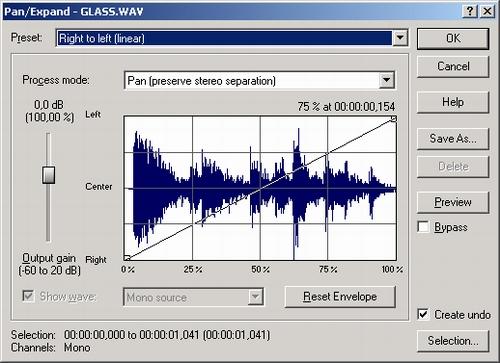
Рис. 8.20. Вы можете панорамировать данные из стереофонического звукового файла, используя функцию Pan/Expand
Совет
При работе со стереофоническим файлом можно включить отображение диаграммы сигналов в качестве фона графика, установив флажок Show wave. Вы также можете указать программе, отображать ли содержимое обоих каналов или только одного из них, выбрав соответствующий пункт из расположенного рядом списка. Это никак не повлияет на сам процесс панорамирования.
— Регулярная проверка качества ссылок по более чем 100 показателям и ежедневный пересчет показателей качества проекта.
— Все известные форматы ссылок: арендные ссылки, вечные ссылки, публикации (упоминания, мнения, отзывы, статьи, пресс-релизы).
— SeoHammer покажет, где рост или падение, а также запросы, на которые нужно обратить внимание.
SeoHammer еще предоставляет технологию Буст, она ускоряет продвижение в десятки раз, а первые результаты появляются уже в течение первых 7 дней. Зарегистрироваться и Начать продвижение
Вы можете изменить форму линии панорамирования графическим способом, оперируя маленькими квадратиками на ее концах. Эти квадратики называются точками огибающей.
Если вы хотите выполнить сложное панорамирование, вы можете добавить еще несколько точек огибающей, щелкнув в любом месте линии.
Чем больше точек вы добавите (а их может быть не больше 16), тем точнее вы сможете изменять форму линии (рис. 8.21).
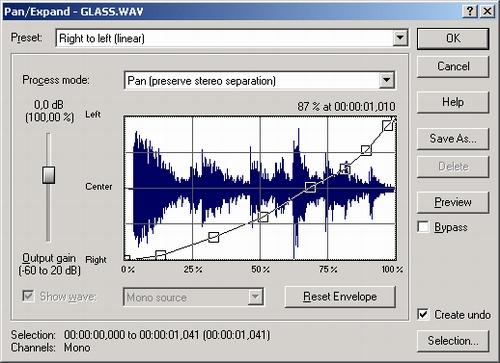
Рис. 8.21. Вы можете выполнять сложное панорамирование, добавляя к огибающей новые точки
Отрегулируйте ползунок параметра Output gain (-60 to 20 dB), чтобы определить громкость файла после обработки.
Нажмите на кнопку Preview, чтобы услышать, как звучит файл, до того, как программа Sound Forge произведет в нем фактические изменения.
Нажмите на кнопку ОК.
Программа Sound Forge выполнит панорамирование ваших звуковых данных в соответствии с характеристиками линии панорамирования, указанными в диалоговом окне Pan/Expand – Funky saxophone riff.
